Da quando Microsoft ha staccato la spina a Windows 7, gli utenti si sono affrettati a eseguire l'aggiornamento per mantenere i propri dati al sicuro. Ovviamente, coloro che appartengono a gruppi aziendali potrebbero sempre scegliere di utilizzare il supporto esteso per Windows 7 per le aziende.
Tuttavia, la stragrande maggioranza probabilmente sceglierà l'aggiornamento. Pertanto, la più grande preoccupazione dopo l'aggiornamento stesso è come gli utenti migreranno tutti i loro dati dai loro computer Windows 7 a Windows 10.
Normalmente la prima cosa che potrebbe apparire nel tuo ascolto sarebbe semplicemente copiare tutto su un disco rigido esterno, quindi incollarlo di nuovo sul PC quando viene aggiornato.
Sebbene sia davvero una buona idea per file e cartelle generali, non funziona con dati complessi, come profili utente, programmi o giochi installati o altri elementi simili.
Fortunatamente, ci sono molti metodi che puoi utilizzare per eseguire l'aggiornamento a Windows 10 e portare i tuoi dati con te. Un buon esempio è l'utilizzo dello strumento Trasferimento dati di Windows e questo articolo mostrerà esattamente come utilizzarlo.
Posso passare da Windows 7 a 10 usando?
- stampa Inizio
- Cercare Trasferimento facile di Windows, e apri il primo risultato
- Scegli il metodo che desideri utilizzare per il trasferimento tra il vecchio PC e il PC Windows 10
- Puoi scegliere tra:
- Cavo di trasferimento facile
- Rete
- Un disco rigido esterno o un'unità flash USB
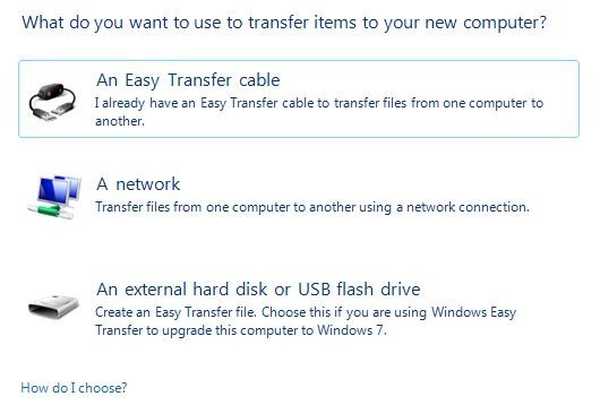
- Puoi scegliere tra:
Se stai cercando un aggiornamento di Windows 10, molto probabilmente eseguirai un aggiornamento sul posto. Pertanto, è possibile scegliere un disco rigido esterno o un'unità flash USB poiché il vecchio e il nuovo computer sono in realtà lo stesso computer.
- Selezionare Un disco rigido esterno o un'unità flash USB
- Selezionare Questo è il mio vecchio computer
- La finestra successiva ti presenterà un file Tasto Trasferimento dati Windows. Scrivilo
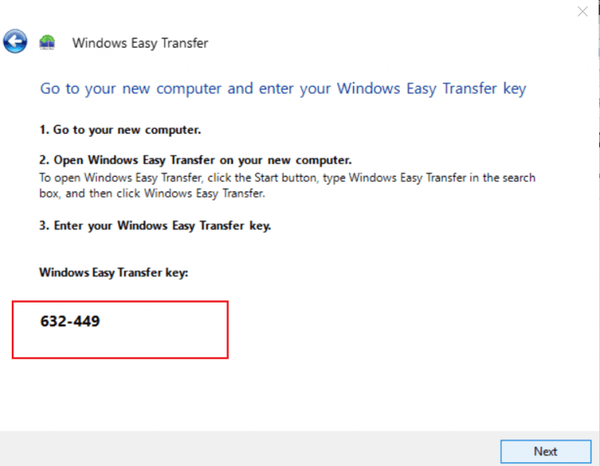
Ora che hai copiato il profilo sulla chiavetta USB, è il momento di trasferirlo sul nuovo PC Windows 10
- Inserisci l'unità esterna nel PC dopo averla aggiornata
- Lanciare migwiz.exe dal disco rigido esterno
- Clic Il prossimo
- Selezionare Questo è il mio nuovo PC
- Clic Il prossimo
- Selezionare Il mio vecchio computer esegue Windows 7
- Inserisci il file Tasto Trasferimento dati Windows
- finire il set up
Seguendo questo metodo, dovresti essere in grado di utilizzare in modo efficiente Windows Easy Transfer per migrare i dati dal tuo PC Windows 7 al tuo PC Windows 10.
Questo metodo ha dimostrato di essere abbastanza sicuro e non richiede l'utilizzo di strumenti di migrazione di terze parti.
Hai trovato questo articolo utile? Fateci sapere nella sezione commenti qui sotto.
ARTICOLI CORRELATI CHE DEVI CONTROLLARE:
- Come trasferire i file di Live Mail da Windows 7 a Windows 10
- Come trasferire i segnalibri da Windows 7 a Windows 10
- Trasferisci facilmente i programmi installati da Windows 7 a Windows 10
- Windows 10
- Windows 7
 Friendoffriends
Friendoffriends

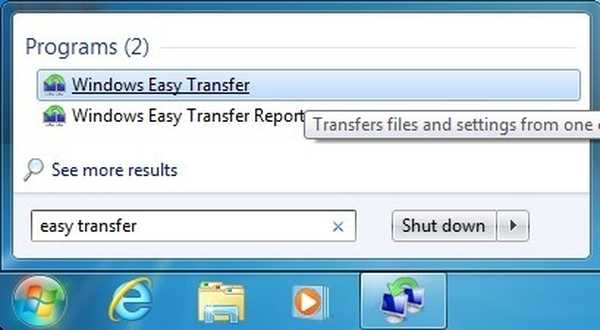


![Microsoft lancia l'anteprima di Windows 8.1 Enterprise [Download]](https://friend-of-friends.com/storage/img/images/microsoft-rolls-out-windows-81-enterprise-preview-[download].jpg)